bluetooth JEEP WRANGLER UNLIMITED 2019 Instructieboek (in Dutch)
[x] Cancel search | Manufacturer: JEEP, Model Year: 2019, Model line: WRANGLER UNLIMITED, Model: JEEP WRANGLER UNLIMITED 2019Pages: 384, PDF Size: 5.91 MB
Page 337 of 384
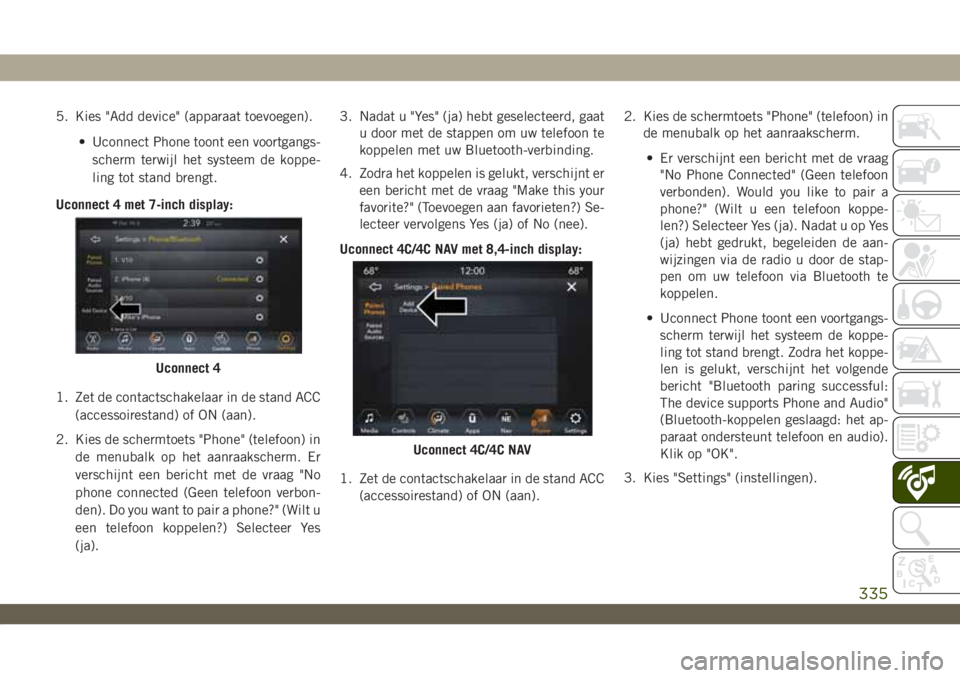
5. Kies "Add device" (apparaat toevoegen).
• Uconnect Phone toont een voortgangs-
scherm terwijl het systeem de koppe-
ling tot stand brengt.
Uconnect 4 met 7-inch display:
1. Zet de contactschakelaar in de stand ACC
(accessoirestand) of ON (aan).
2. Kies de schermtoets "Phone" (telefoon) in
de menubalk op het aanraakscherm. Er
verschijnt een bericht met de vraag "No
phone connected (Geen telefoon verbon-
den). Do you want to pair a phone?" (Wilt u
een telefoon koppelen?) Selecteer Yes
(ja).3. Nadat u "Yes" (ja) hebt geselecteerd, gaat
u door met de stappen om uw telefoon te
koppelen met uw Bluetooth-verbinding.
4. Zodra het koppelen is gelukt, verschijnt er
een bericht met de vraag "Make this your
favorite?" (Toevoegen aan favorieten?) Se-
lecteer vervolgens Yes (ja) of No (nee).
Uconnect 4C/4C NAV met 8,4-inch display:
1. Zet de contactschakelaar in de stand ACC
(accessoirestand) of ON (aan).2. Kies de schermtoets "Phone" (telefoon) in
de menubalk op het aanraakscherm.
• Er verschijnt een bericht met de vraag
"No Phone Connected" (Geen telefoon
verbonden). Would you like to pair a
phone?" (Wilt u een telefoon koppe-
len?) Selecteer Yes (ja). Nadat u op Yes
(ja) hebt gedrukt, begeleiden de aan-
wijzingen via de radio u door de stap-
pen om uw telefoon via Bluetooth te
koppelen.
• Uconnect Phone toont een voortgangs-
scherm terwijl het systeem de koppe-
ling tot stand brengt. Zodra het koppe-
len is gelukt, verschijnt het volgende
bericht "Bluetooth paring successful:
The device supports Phone and Audio"
(Bluetooth-koppelen geslaagd: het ap-
paraat ondersteunt telefoon en audio).
Klik op "OK".
3. Kies "Settings" (instellingen).
Uconnect 4
Uconnect 4C/4C NAV
335
Page 338 of 384
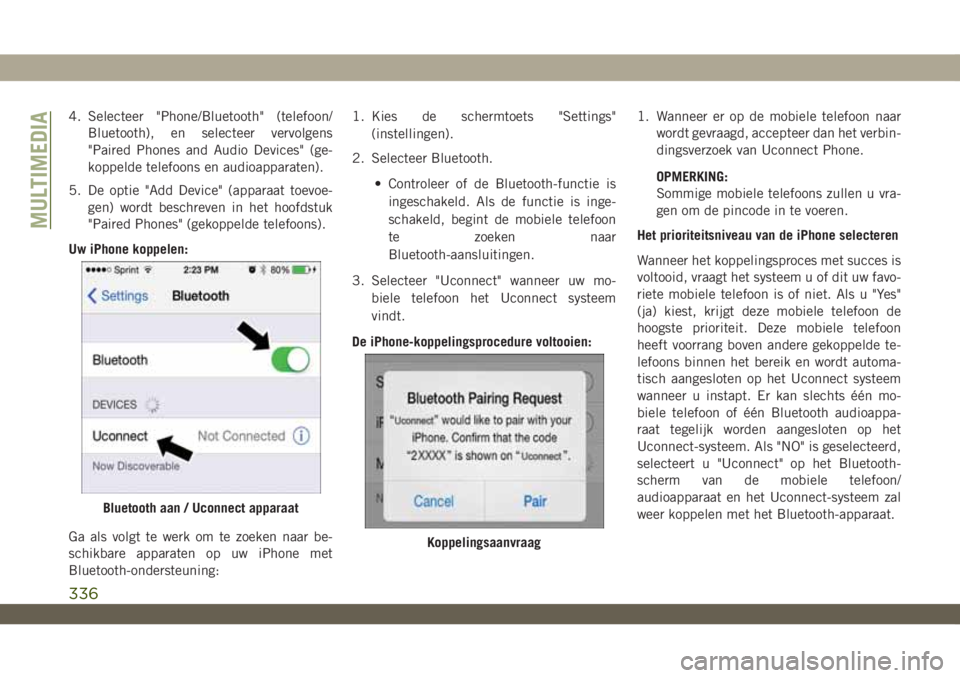
4. Selecteer "Phone/Bluetooth" (telefoon/
Bluetooth), en selecteer vervolgens
"Paired Phones and Audio Devices" (ge-
koppelde telefoons en audioapparaten).
5. De optie "Add Device" (apparaat toevoe-
gen) wordt beschreven in het hoofdstuk
"Paired Phones" (gekoppelde telefoons).
Uw iPhone koppelen:
Ga als volgt te werk om te zoeken naar be-
schikbare apparaten op uw iPhone met
Bluetooth-ondersteuning:1. Kies de schermtoets "Settings"
(instellingen).
2. Selecteer Bluetooth.
• Controleer of de Bluetooth-functie is
ingeschakeld. Als de functie is inge-
schakeld, begint de mobiele telefoon
te zoeken naar
Bluetooth-aansluitingen.
3. Selecteer "Uconnect" wanneer uw mo-
biele telefoon het Uconnect systeem
vindt.
De iPhone-koppelingsprocedure voltooien:1. Wanneer er op de mobiele telefoon naar
wordt gevraagd, accepteer dan het verbin-
dingsverzoek van Uconnect Phone.
OPMERKING:
Sommige mobiele telefoons zullen u vra-
gen om de pincode in te voeren.
Het prioriteitsniveau van de iPhone selecteren
Wanneer het koppelingsproces met succes is
voltooid, vraagt het systeem u of dit uw favo-
riete mobiele telefoon is of niet. Als u "Yes"
(ja) kiest, krijgt deze mobiele telefoon de
hoogste prioriteit. Deze mobiele telefoon
heeft voorrang boven andere gekoppelde te-
lefoons binnen het bereik en wordt automa-
tisch aangesloten op het Uconnect systeem
wanneer u instapt. Er kan slechts één mo-
biele telefoon of één Bluetooth audioappa-
raat tegelijk worden aangesloten op het
Uconnect-systeem. Als "NO" is geselecteerd,
selecteert u "Uconnect" op het Bluetooth-
scherm van de mobiele telefoon/
audioapparaat en het Uconnect-systeem zal
weer koppelen met het Bluetooth-apparaat.
Bluetooth aan / Uconnect apparaat
Koppelingsaanvraag
MULTIMEDIA
336
Page 339 of 384
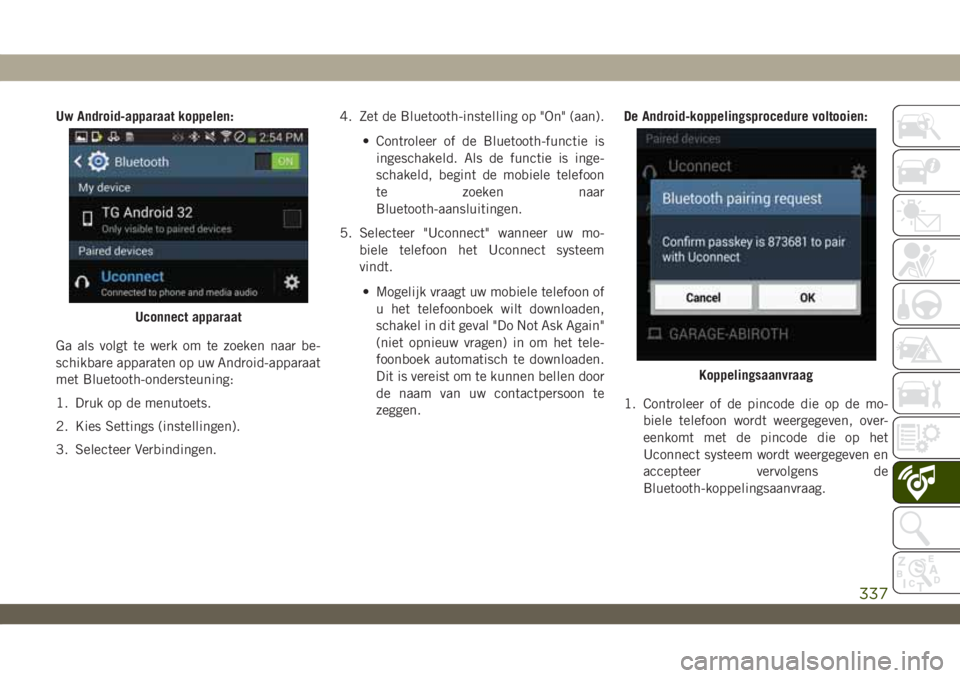
Uw Android-apparaat koppelen:
Ga als volgt te werk om te zoeken naar be-
schikbare apparaten op uw Android-apparaat
met Bluetooth-ondersteuning:
1. Druk op de menutoets.
2. Kies Settings (instellingen).
3. Selecteer Verbindingen.4. Zet de Bluetooth-instelling op "On" (aan).
• Controleer of de Bluetooth-functie is
ingeschakeld. Als de functie is inge-
schakeld, begint de mobiele telefoon
te zoeken naar
Bluetooth-aansluitingen.
5. Selecteer "Uconnect" wanneer uw mo-
biele telefoon het Uconnect systeem
vindt.
• Mogelijk vraagt uw mobiele telefoon of
u het telefoonboek wilt downloaden,
schakel in dit geval "Do Not Ask Again"
(niet opnieuw vragen) in om het tele-
foonboek automatisch te downloaden.
Dit is vereist om te kunnen bellen door
de naam van uw contactpersoon te
zeggen.De Android-koppelingsprocedure voltooien:
1. Controleer of de pincode die op de mo-
biele telefoon wordt weergegeven, over-
eenkomt met de pincode die op het
Uconnect systeem wordt weergegeven en
accepteer vervolgens de
Bluetooth-koppelingsaanvraag.
Uconnect apparaat
Koppelingsaanvraag
337
Page 340 of 384
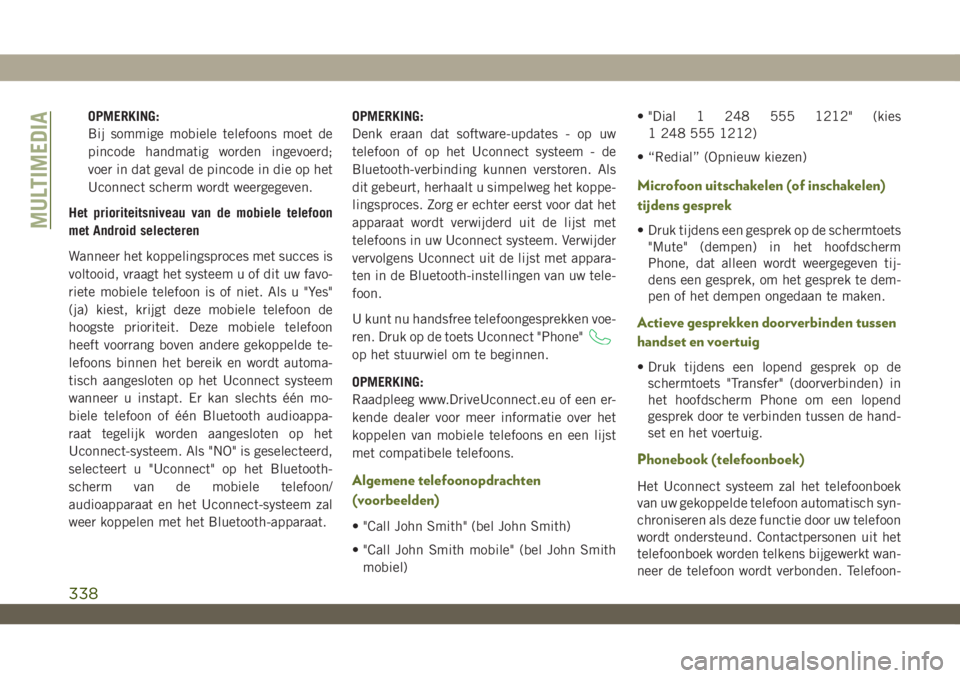
OPMERKING:
Bij sommige mobiele telefoons moet de
pincode handmatig worden ingevoerd;
voer in dat geval de pincode in die op het
Uconnect scherm wordt weergegeven.
Het prioriteitsniveau van de mobiele telefoon
met Android selecteren
Wanneer het koppelingsproces met succes is
voltooid, vraagt het systeem u of dit uw favo-
riete mobiele telefoon is of niet. Als u "Yes"
(ja) kiest, krijgt deze mobiele telefoon de
hoogste prioriteit. Deze mobiele telefoon
heeft voorrang boven andere gekoppelde te-
lefoons binnen het bereik en wordt automa-
tisch aangesloten op het Uconnect systeem
wanneer u instapt. Er kan slechts één mo-
biele telefoon of één Bluetooth audioappa-
raat tegelijk worden aangesloten op het
Uconnect-systeem. Als "NO" is geselecteerd,
selecteert u "Uconnect" op het Bluetooth-
scherm van de mobiele telefoon/
audioapparaat en het Uconnect-systeem zal
weer koppelen met het Bluetooth-apparaat.OPMERKING:
Denk eraan dat software-updates - op uw
telefoon of op het Uconnect systeem - de
Bluetooth-verbinding kunnen verstoren. Als
dit gebeurt, herhaalt u simpelweg het koppe-
lingsproces. Zorg er echter eerst voor dat het
apparaat wordt verwijderd uit de lijst met
telefoons in uw Uconnect systeem. Verwijder
vervolgens Uconnect uit de lijst met appara-
ten in de Bluetooth-instellingen van uw tele-
foon.
U kunt nu handsfree telefoongesprekken voe-
ren. Druk op de toets Uconnect "Phone"
op het stuurwiel om te beginnen.
OPMERKING:
Raadpleeg www.DriveUconnect.eu of een er-
kende dealer voor meer informatie over het
koppelen van mobiele telefoons en een lijst
met compatibele telefoons.
Algemene telefoonopdrachten
(voorbeelden)
• "Call John Smith" (bel John Smith)
• "Call John Smith mobile" (bel John Smith
mobiel)• "Dial 1 248 555 1212" (kies
1 248 555 1212)
• “Redial” (Opnieuw kiezen)
Microfoon uitschakelen (of inschakelen)
tijdens gesprek
• Druk tijdens een gesprek op de schermtoets
"Mute" (dempen) in het hoofdscherm
Phone, dat alleen wordt weergegeven tij-
dens een gesprek, om het gesprek te dem-
pen of het dempen ongedaan te maken.
Actieve gesprekken doorverbinden tussen
handset en voertuig
• Druk tijdens een lopend gesprek op de
schermtoets "Transfer" (doorverbinden) in
het hoofdscherm Phone om een lopend
gesprek door te verbinden tussen de hand-
set en het voertuig.
Phonebook (telefoonboek)
Het Uconnect systeem zal het telefoonboek
van uw gekoppelde telefoon automatisch syn-
chroniseren als deze functie door uw telefoon
wordt ondersteund. Contactpersonen uit het
telefoonboek worden telkens bijgewerkt wan-
neer de telefoon wordt verbonden. Telefoon-
MULTIMEDIA
338
Page 342 of 384
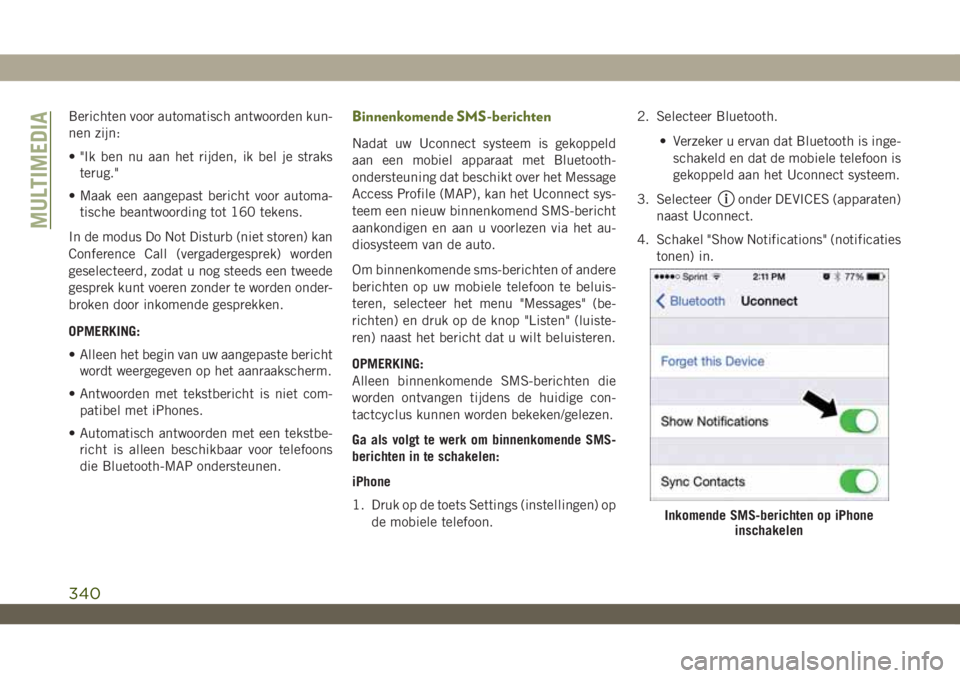
Berichten voor automatisch antwoorden kun-
nen zijn:
• "Ik ben nu aan het rijden, ik bel je straks
terug."
• Maak een aangepast bericht voor automa-
tische beantwoording tot 160 tekens.
In de modus Do Not Disturb (niet storen) kan
Conference Call (vergadergesprek) worden
geselecteerd, zodat u nog steeds een tweede
gesprek kunt voeren zonder te worden onder-
broken door inkomende gesprekken.
OPMERKING:
• Alleen het begin van uw aangepaste bericht
wordt weergegeven op het aanraakscherm.
• Antwoorden met tekstbericht is niet com-
patibel met iPhones.
• Automatisch antwoorden met een tekstbe-
richt is alleen beschikbaar voor telefoons
die Bluetooth-MAP ondersteunen.Binnenkomende SMS-berichten
Nadat uw Uconnect systeem is gekoppeld
aan een mobiel apparaat met Bluetooth-
ondersteuning dat beschikt over het Message
Access Profile (MAP), kan het Uconnect sys-
teem een nieuw binnenkomend SMS-bericht
aankondigen en aan u voorlezen via het au-
diosysteem van de auto.
Om binnenkomende sms-berichten of andere
berichten op uw mobiele telefoon te beluis-
teren, selecteer het menu "Messages" (be-
richten) en druk op de knop "Listen" (luiste-
ren) naast het bericht dat u wilt beluisteren.
OPMERKING:
Alleen binnenkomende SMS-berichten die
worden ontvangen tijdens de huidige con-
tactcyclus kunnen worden bekeken/gelezen.
Ga als volgt te werk om binnenkomende SMS-
berichten in te schakelen:
iPhone
1. Druk op de toets Settings (instellingen) op
de mobiele telefoon.2. Selecteer Bluetooth.
• Verzeker u ervan dat Bluetooth is inge-
schakeld en dat de mobiele telefoon is
gekoppeld aan het Uconnect systeem.
3. Selecteer
onder DEVICES (apparaten)
naast Uconnect.
4. Schakel "Show Notifications" (notificaties
tonen) in.
Inkomende SMS-berichten op iPhone
inschakelen
MULTIMEDIA
340
Page 343 of 384
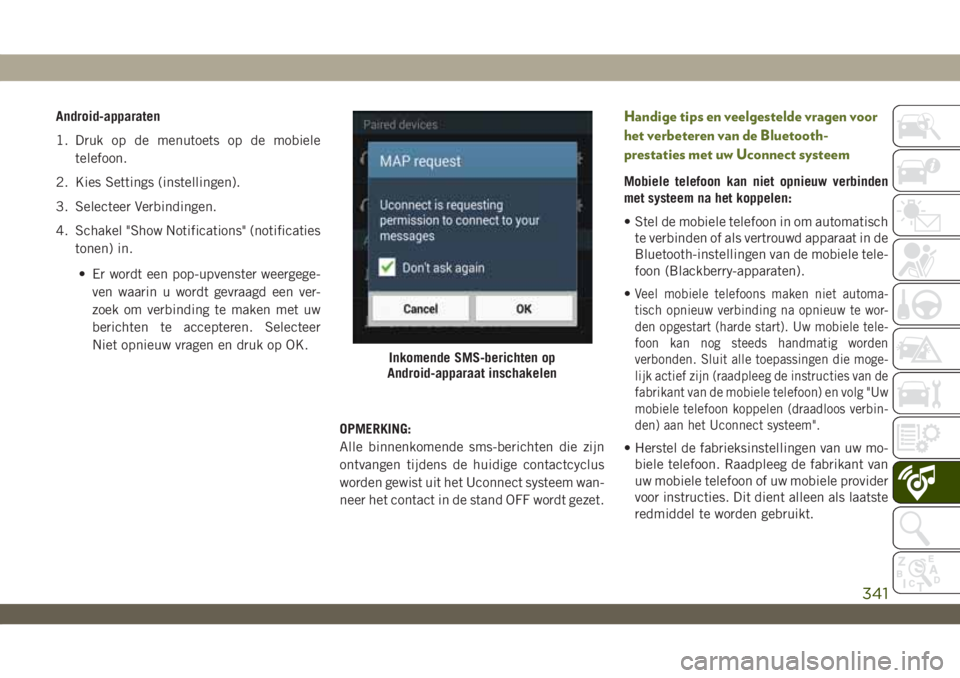
Android-apparaten
1. Druk op de menutoets op de mobiele
telefoon.
2. Kies Settings (instellingen).
3. Selecteer Verbindingen.
4. Schakel "Show Notifications" (notificaties
tonen) in.
• Er wordt een pop-upvenster weergege-
ven waarin u wordt gevraagd een ver-
zoek om verbinding te maken met uw
berichten te accepteren. Selecteer
Niet opnieuw vragen en druk op OK.
OPMERKING:
Alle binnenkomende sms-berichten die zijn
ontvangen tijdens de huidige contactcyclus
worden gewist uit het Uconnect systeem wan-
neer het contact in de stand OFF wordt gezet.Handige tips en veelgestelde vragen voor
het verbeteren van de Bluetooth-
prestaties met uw Uconnect systeem
Mobiele telefoon kan niet opnieuw verbinden
met systeem na het koppelen:
• Stel de mobiele telefoon in om automatisch
te verbinden of als vertrouwd apparaat in de
Bluetooth-instellingen van de mobiele tele-
foon (Blackberry-apparaten).
•
Veel mobiele telefoons maken niet automa-
tisch opnieuw verbinding na opnieuw te wor-
den opgestart (harde start). Uw mobiele tele-
foon kan nog steeds handmatig worden
verbonden. Sluit alle toepassingen die moge-
lijk actief zijn (raadpleeg de instructies van de
fabrikant van de mobiele telefoon) en volg "Uw
mobiele telefoon koppelen (draadloos verbin-
den) aan het Uconnect systeem".
• Herstel de fabrieksinstellingen van uw mo-
biele telefoon. Raadpleeg de fabrikant van
uw mobiele telefoon of uw mobiele provider
voor instructies. Dit dient alleen als laatste
redmiddel te worden gebruikt.
Inkomende SMS-berichten op
Android-apparaat inschakelen
341
Page 344 of 384
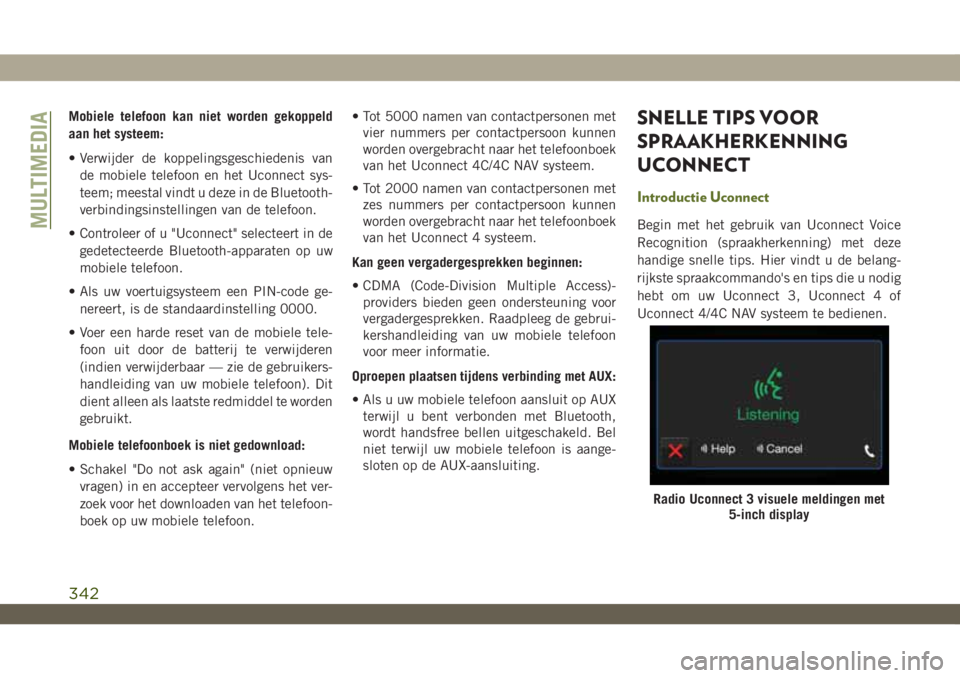
Mobiele telefoon kan niet worden gekoppeld
aan het systeem:
• Verwijder de koppelingsgeschiedenis van
de mobiele telefoon en het Uconnect sys-
teem; meestal vindt u deze in de Bluetooth-
verbindingsinstellingen van de telefoon.
• Controleer of u "Uconnect" selecteert in de
gedetecteerde Bluetooth-apparaten op uw
mobiele telefoon.
• Als uw voertuigsysteem een PIN-code ge-
nereert, is de standaardinstelling 0000.
• Voer een harde reset van de mobiele tele-
foon uit door de batterij te verwijderen
(indien verwijderbaar — zie de gebruikers-
handleiding van uw mobiele telefoon). Dit
dient alleen als laatste redmiddel te worden
gebruikt.
Mobiele telefoonboek is niet gedownload:
• Schakel "Do not ask again" (niet opnieuw
vragen) in en accepteer vervolgens het ver-
zoek voor het downloaden van het telefoon-
boek op uw mobiele telefoon.• Tot 5000 namen van contactpersonen met
vier nummers per contactpersoon kunnen
worden overgebracht naar het telefoonboek
van het Uconnect 4C/4C NAV systeem.
• Tot 2000 namen van contactpersonen met
zes nummers per contactpersoon kunnen
worden overgebracht naar het telefoonboek
van het Uconnect 4 systeem.
Kan geen vergadergesprekken beginnen:
• CDMA (Code-Division Multiple Access)-
providers bieden geen ondersteuning voor
vergadergesprekken. Raadpleeg de gebrui-
kershandleiding van uw mobiele telefoon
voor meer informatie.
Oproepen plaatsen tijdens verbinding met AUX:
• Als u uw mobiele telefoon aansluit op AUX
terwijl u bent verbonden met Bluetooth,
wordt handsfree bellen uitgeschakeld. Bel
niet terwijl uw mobiele telefoon is aange-
sloten op de AUX-aansluiting.SNELLE TIPS VOOR
SPRAAKHERKENNING
UCONNECT
Introductie Uconnect
Begin met het gebruik van Uconnect Voice
Recognition (spraakherkenning) met deze
handige snelle tips. Hier vindt u de belang-
rijkste spraakcommando's en tips die u nodig
hebt om uw Uconnect 3, Uconnect 4 of
Uconnect 4/4C NAV systeem te bedienen.
Radio Uconnect 3 visuele meldingen met
5-inch display
MULTIMEDIA
342
Page 347 of 384
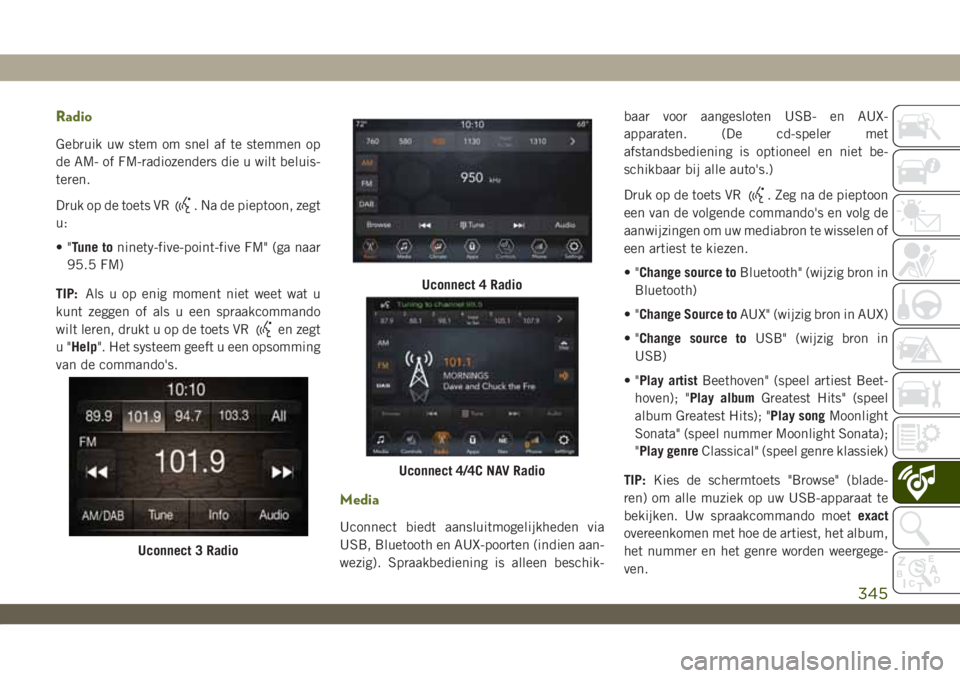
Radio
Gebruik uw stem om snel af te stemmen op
de AM- of FM-radiozenders die u wilt beluis-
teren.
Druk op de toets VR
. Na de pieptoon, zegt
u:
•"Tune toninety-five-point-five FM" (ga naar
95.5 FM)
TIP:Als u op enig moment niet weet wat u
kunt zeggen of als u een spraakcommando
wilt leren, drukt u op de toets VR
en zegt
u"Help". Het systeem geeft u een opsomming
van de commando's.
Media
Uconnect biedt aansluitmogelijkheden via
USB, Bluetooth en AUX-poorten (indien aan-
wezig). Spraakbediening is alleen beschik-baar voor aangesloten USB- en AUX-
apparaten. (De cd-speler met
afstandsbediening is optioneel en niet be-
schikbaar bij alle auto's.)
Druk op de toets VR
. Zeg na de pieptoon
een van de volgende commando's en volg de
aanwijzingen om uw mediabron te wisselen of
een artiest te kiezen.
•"Change source toBluetooth" (wijzig bron in
Bluetooth)
•"Change Source toAUX" (wijzig bron in AUX)
•"Change source toUSB" (wijzig bron in
USB)
•"Play artistBeethoven" (speel artiest Beet-
hoven); "Play albumGreatest Hits" (speel
album Greatest Hits); "Play songMoonlight
Sonata" (speel nummer Moonlight Sonata);
"Play genreClassical" (speel genre klassiek)
TIP:Kies de schermtoets "Browse" (blade-
ren) om alle muziek op uw USB-apparaat te
bekijken. Uw spraakcommando moetexact
overeenkomen met hoe de artiest, het album,
het nummer en het genre worden weergege-
ven.
Uconnect 3 Radio
Uconnect 4 Radio
Uconnect 4/4C NAV Radio
345
Page 350 of 384
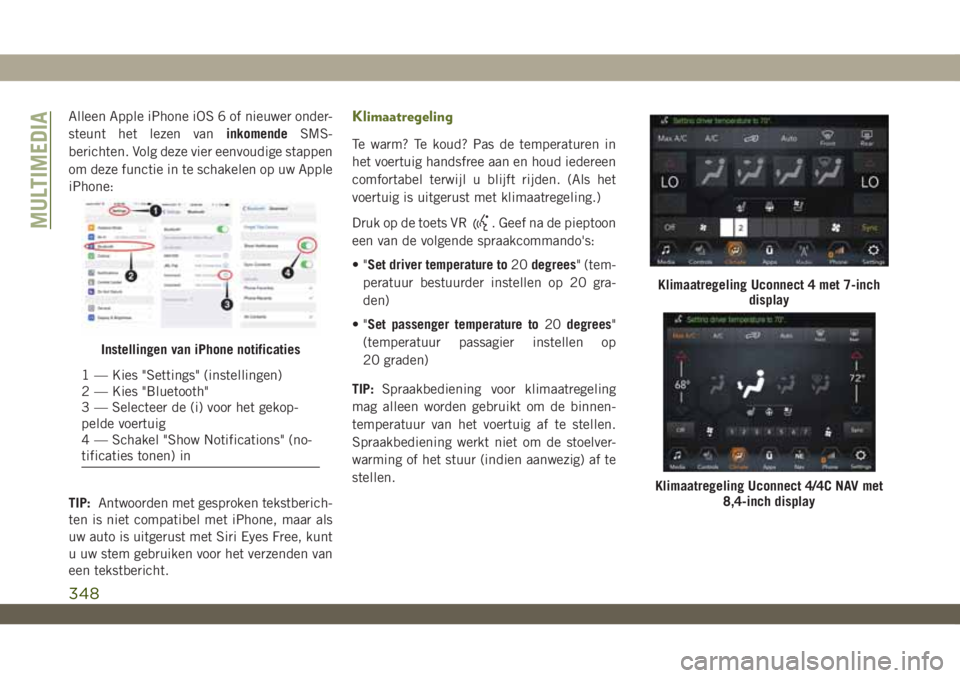
Alleen Apple iPhone iOS 6 of nieuwer onder-
steunt het lezen vaninkomendeSMS-
berichten. Volg deze vier eenvoudige stappen
om deze functie in te schakelen op uw Apple
iPhone:
TIP:Antwoorden met gesproken tekstberich-
ten is niet compatibel met iPhone, maar als
uw auto is uitgerust met Siri Eyes Free, kunt
u uw stem gebruiken voor het verzenden van
een tekstbericht.Klimaatregeling
Te warm? Te koud? Pas de temperaturen in
het voertuig handsfree aan en houd iedereen
comfortabel terwijl u blijft rijden. (Als het
voertuig is uitgerust met klimaatregeling.)
Druk op de toets VR
. Geef na de pieptoon
een van de volgende spraakcommando's:
•"Set driver temperature to20degrees" (tem-
peratuur bestuurder instellen op 20 gra-
den)
•"Set passenger temperature to20degrees"
(temperatuur passagier instellen op
20 graden)
TIP:Spraakbediening voor klimaatregeling
mag alleen worden gebruikt om de binnen-
temperatuur van het voertuig af te stellen.
Spraakbediening werkt niet om de stoelver-
warming of het stuur (indien aanwezig) af te
stellen.
Instellingen van iPhone notificaties
1 — Kies "Settings" (instellingen)
2 — Kies "Bluetooth"
3 — Selecteer de (i) voor het gekop-
pelde voertuig
4 — Schakel "Show Notifications" (no-
tificaties tonen) in
Klimaatregeling Uconnect 4 met 7-inch
display
Klimaatregeling Uconnect 4/4C NAV met
8,4-inch display
MULTIMEDIA
348
Page 352 of 384
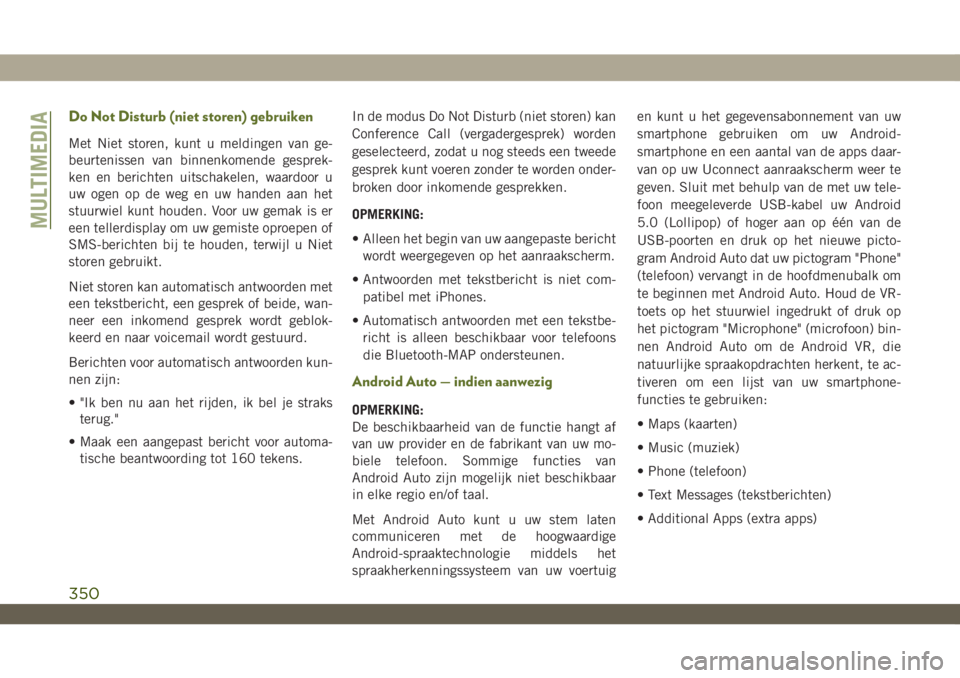
Do Not Disturb (niet storen) gebruiken
Met Niet storen, kunt u meldingen van ge-
beurtenissen van binnenkomende gesprek-
ken en berichten uitschakelen, waardoor u
uw ogen op de weg en uw handen aan het
stuurwiel kunt houden. Voor uw gemak is er
een tellerdisplay om uw gemiste oproepen of
SMS-berichten bij te houden, terwijl u Niet
storen gebruikt.
Niet storen kan automatisch antwoorden met
een tekstbericht, een gesprek of beide, wan-
neer een inkomend gesprek wordt geblok-
keerd en naar voicemail wordt gestuurd.
Berichten voor automatisch antwoorden kun-
nen zijn:
• "Ik ben nu aan het rijden, ik bel je straks
terug."
• Maak een aangepast bericht voor automa-
tische beantwoording tot 160 tekens.In de modus Do Not Disturb (niet storen) kan
Conference Call (vergadergesprek) worden
geselecteerd, zodat u nog steeds een tweede
gesprek kunt voeren zonder te worden onder-
broken door inkomende gesprekken.
OPMERKING:
• Alleen het begin van uw aangepaste bericht
wordt weergegeven op het aanraakscherm.
• Antwoorden met tekstbericht is niet com-
patibel met iPhones.
• Automatisch antwoorden met een tekstbe-
richt is alleen beschikbaar voor telefoons
die Bluetooth-MAP ondersteunen.
Android Auto — indien aanwezig
OPMERKING:
De beschikbaarheid van de functie hangt af
van uw provider en de fabrikant van uw mo-
biele telefoon. Sommige functies van
Android Auto zijn mogelijk niet beschikbaar
in elke regio en/of taal.
Met Android Auto kunt u uw stem laten
communiceren met de hoogwaardige
Android-spraaktechnologie middels het
spraakherkenningssysteem van uw voertuigen kunt u het gegevensabonnement van uw
smartphone gebruiken om uw Android-
smartphone en een aantal van de apps daar-
van op uw Uconnect aanraakscherm weer te
geven. Sluit met behulp van de met uw tele-
foon meegeleverde USB-kabel uw Android
5.0 (Lollipop) of hoger aan op één van de
USB-poorten en druk op het nieuwe picto-
gram Android Auto dat uw pictogram "Phone"
(telefoon) vervangt in de hoofdmenubalk om
te beginnen met Android Auto. Houd de VR-
toets op het stuurwiel ingedrukt of druk op
het pictogram "Microphone" (microfoon) bin-
nen Android Auto om de Android VR, die
natuurlijke spraakopdrachten herkent, te ac-
tiveren om een lijst van uw smartphone-
functies te gebruiken:
• Maps (kaarten)
• Music (muziek)
• Phone (telefoon)
• Text Messages (tekstberichten)
• Additional Apps (extra apps)
MULTIMEDIA
350